演示小白一键u盘重装系统教程
- 分类:Win10 教程 回答于: 2021年05月29日 13:04:00
当电脑出现系统故障问题无法进系统的时候,有不少网友想要通过u盘重装系统的方法解决,但是自己不知道如何制作u盘启动盘重装系统。其实我们可以借助小白一键重装系统工具制作启动盘重装,下面小编就给大家演示下小白一键u盘重装系统教程。
具体的步骤如下:
1、先关闭电脑的杀毒软件,在“小白系统官网”下载安装小白一键重装系统工具并打开,插入一个8g以上的空白u盘,选择开始制作。
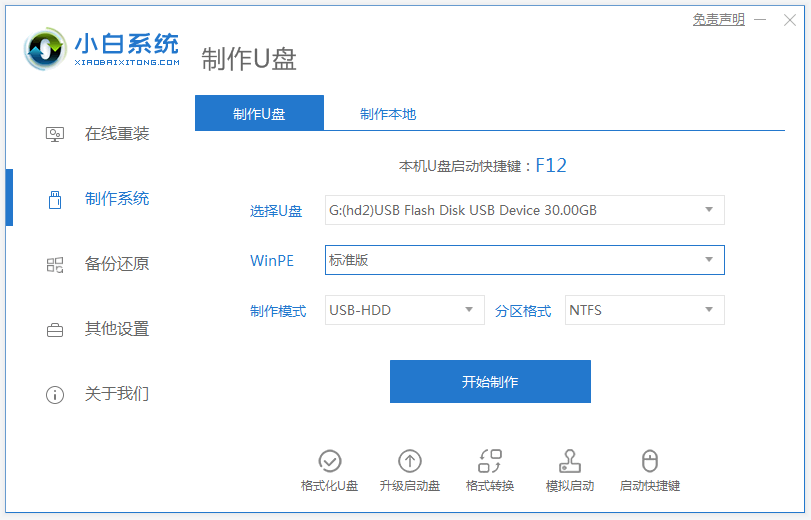
2、进入系统选择界面选择我们需要安装的系统,点击“开始制作”。
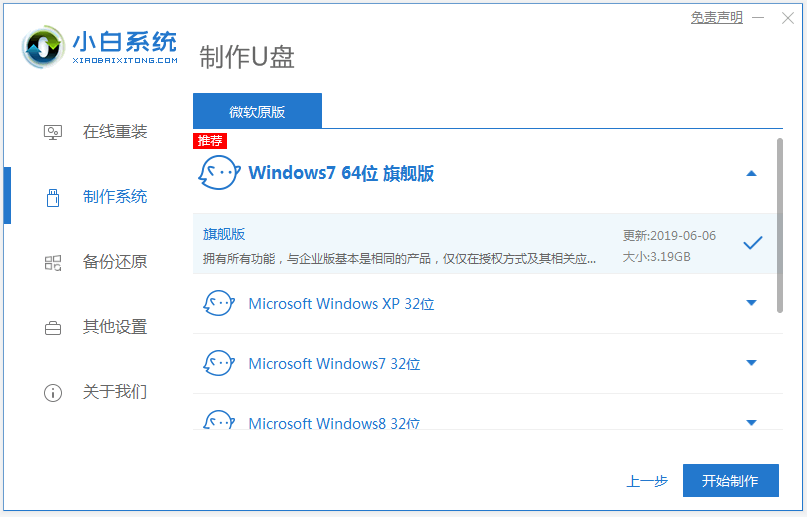
3、等待制作完成后,拔掉u盘即可。
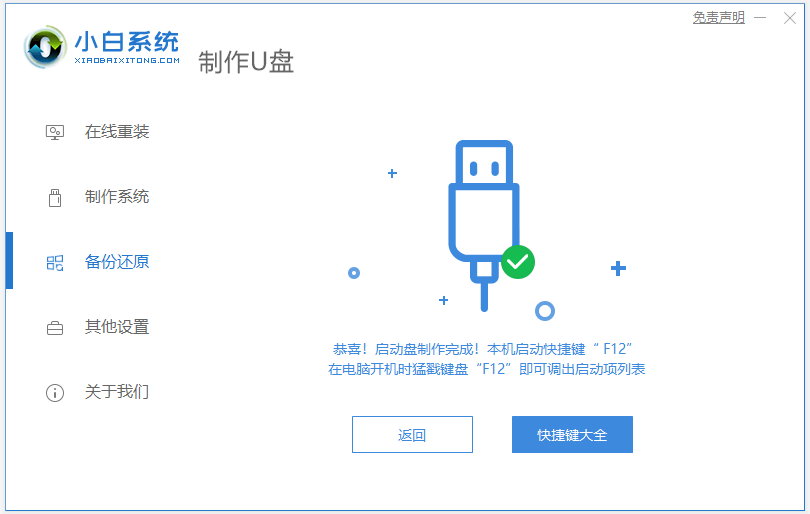
4、u盘插入需要重装的电脑,并重启电脑快速断续的按启动热键,一般是F12、F8、F9、F11、ESC,一般开机后屏幕下方有几行英文,可以看到启动热键提示。进入快速启动界面,选择带USB开头的u盘启动项回车键进入。

5、在这里选择“启动win10x64PE(2G以上内存)”回车键进入。

6、pe内,打开小白装机工具选择需要安装的系统执行安装,目标分区选择“C盘”。

7、等待系统安装完成后,按照提示拔掉u盘重启电脑即可。

8、重启电脑进入到系统界面即表示安装完成。

以上便是小白一键u盘重装系统教程,有需要的小伙伴可以参照教程进行操作。
 有用
26
有用
26


 小白系统
小白系统


 1000
1000 1000
1000 1000
1000 1000
1000 1000
1000 1000
1000 1000
1000 1000
1000 1000
1000 1000
1000猜您喜欢
- pdf打印机破解版Factory Pro怎么使用..2023/03/24
- win10企业版跟win10专业版有什么区别..2021/05/13
- win10系统下载的软件在哪里2022/10/12
- 微软win10安装工具怎么用2022/05/08
- 展示宏基如何设置u盘启动2019/04/08
- 常见华硕ezmode重装win10的两种方法..2021/03/10
相关推荐
- 玩游戏win7和win10哪个好用2021/07/02
- win10企业版安装步骤教程详解..2021/04/21
- 小编教你win10关机快捷键都有哪些..2018/12/15
- msdn我告诉你win10哪个版本好..2022/03/05
- windows10恢复系统还原的操作步骤..2021/05/27
- 细说win10管理员权限设置方法..2018/12/07

















